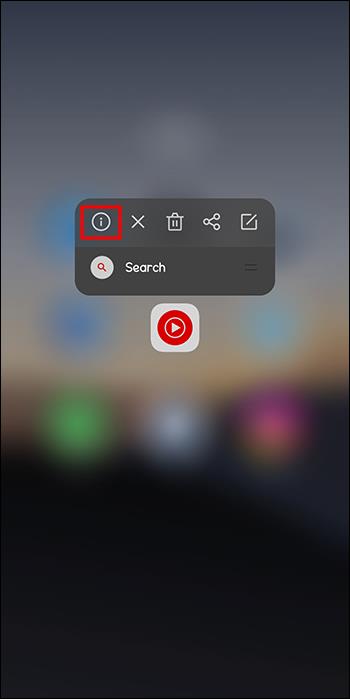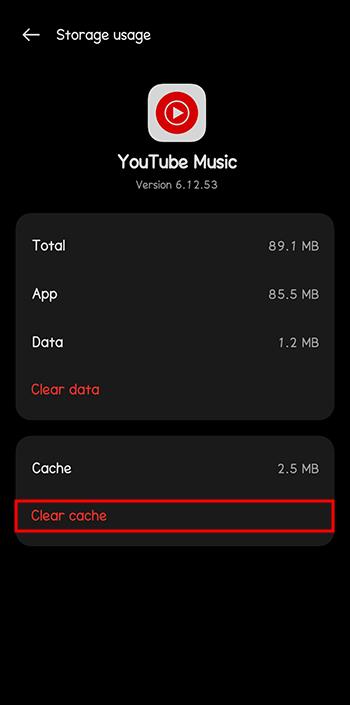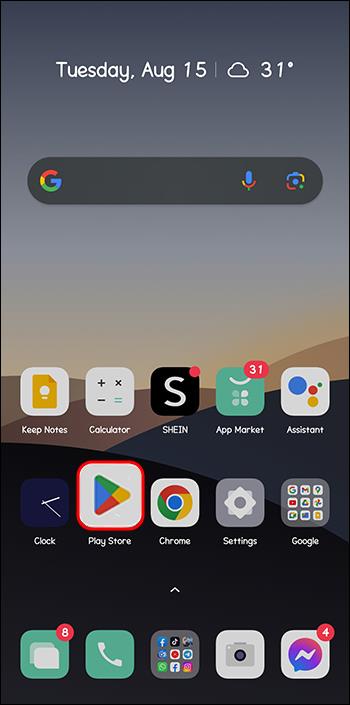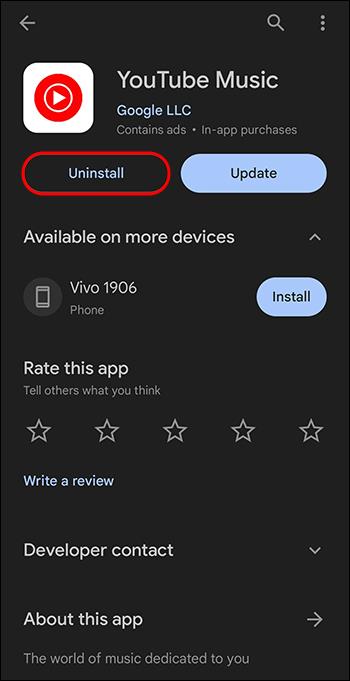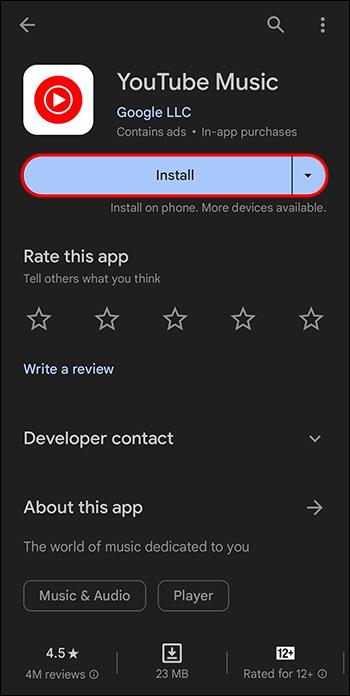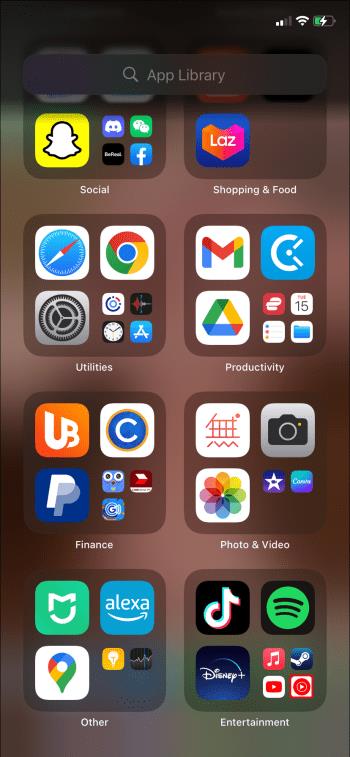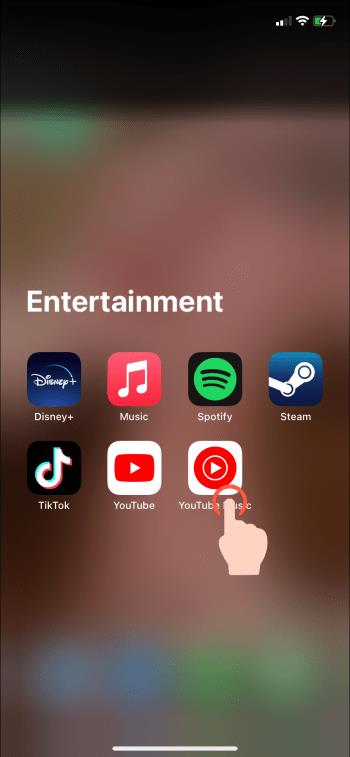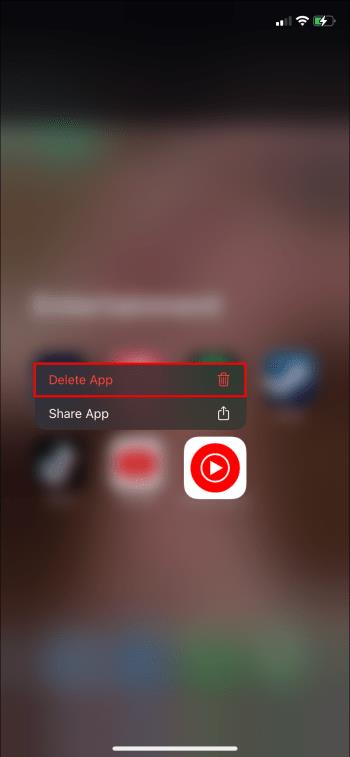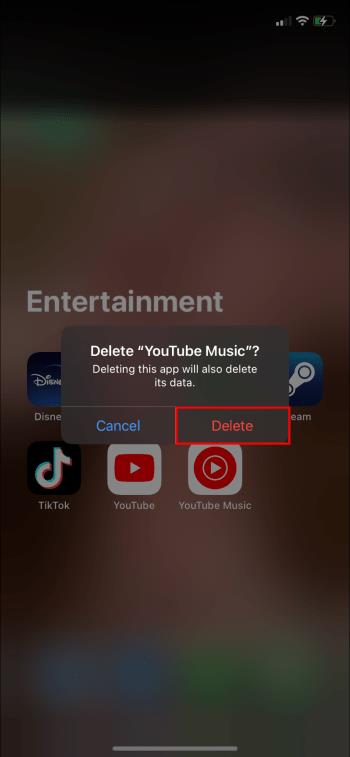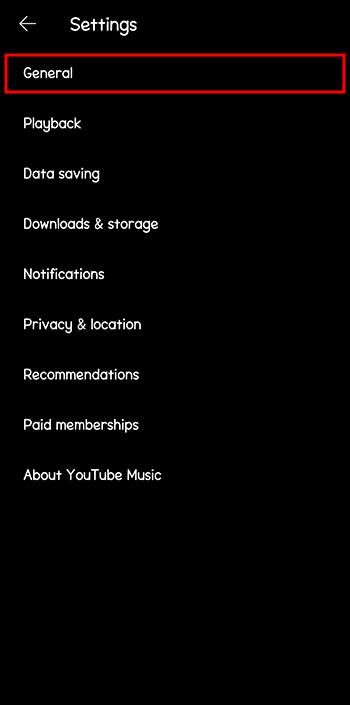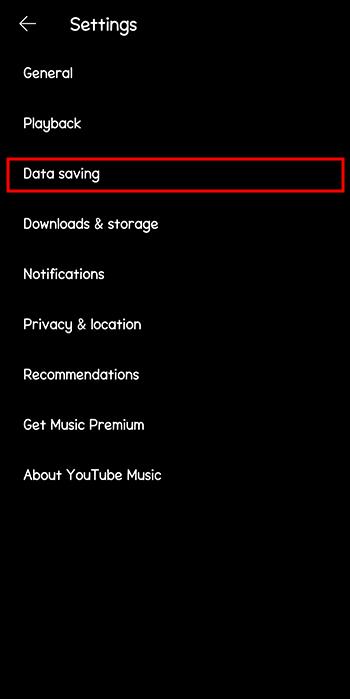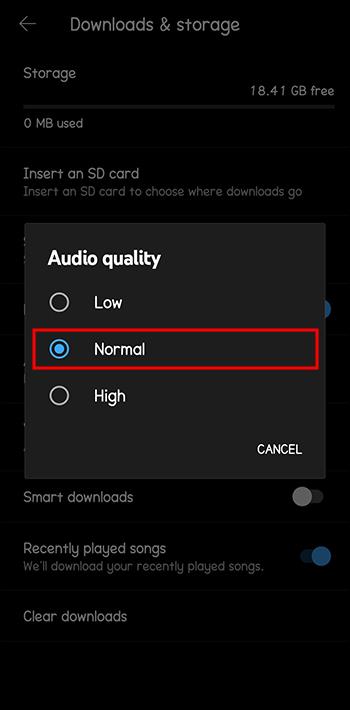YouTube Music je pohodlný a zábavný způsob, jak si užít své oblíbené singly, alba nebo dokonce živá vystoupení. Aplikace ale není bez problémů. Konkrétně mohlo občas přestat hrát bez varování. Zažijte to dostatečně často a frustrace vás možná přiměje zvážit přechod na jiný zdroj hudby.

Než to uděláte, přečtěte si, proč se YouTube Music chová tímto způsobem a co můžete udělat, abyste tomu zabránili.
Proč YouTube Music přestává hrát
Zatímco YouTube Music může fungovat hladce, může občas zastavit hudbu neočekávaným zastavením. Pokud problém přetrvává, prozkoumejte tyto příčiny a řešení:
Špatné připojení k internetu
Pokud je vaše internetové připojení pomalé, nestabilní a nespolehlivé, YouTube Music bude vaše hudební video nebo zvuk neustále zastavovat. Požadavky YouTube na rychlost internetu jsou vysoké – ke sledování videa potřebujete rychlost alespoň 500 kb/s. A samozřejmě, pokud nemáte vůbec žádné připojení k internetu, YouTube nepoběží. Chcete-li tento problém vyřešit, nejprve otestujte rychlost a konzistenci svého internetu zde .
Pokud je špatná, zvažte přechod na jiný zdroj. Můžete například vypnout připojení Wi-Fi a zapnout mobilní data. Mezi další opravy patří:
- Přesuňte svá zařízení blíže ke směrovači, abyste zvýšili sílu signálu. Pokud nemůžete svá zařízení přesunout, použijte místo toho extender Wi-Fi.
- Vymažte mezipaměť routeru restartováním.
- Stáhněte si hudební videa z YouTube do svého zařízení pomocí speciálního softwaru .
Problémy s připojením Bluetooth
Někteří lidé přehrávají YouTube Music přes Bluetooth. Pokud se vaše zařízení Bluetooth, jako jsou sluchátka, sluchátka nebo reproduktor odpojí, YouTube Music se přestane přehrávat. Je možné, že vaše sluchátka Bluetooth jsou tak pokročilá, že mají technologii Automatic Ear Detection. To znamená, že pokud si sundáte sluchátka nebo náušníky, akce může automaticky pozastavit YouTube Music, dokud si je znovu nenasadíte.
Chcete-li odstranit problémy s připojením Bluetooth, držte smartphone blíže k bezdrátovému zařízení, aby byl zachován silný signál. Navíc můžete zrušit spárování svých zařízení Bluetooth a znovu je spárovat, abyste obnovili připojení.
Poškozená mezipaměť aplikací
Pokud je mezipaměť ve vaší aplikaci plná, může to přerušit přehrávání YouTube. Kromě toho, že YouTube Music zastaví vaši hudbu, může poškozená mezipaměť způsobit i další chyby. Zde je návod, jak odstranit poškozenou mezipaměť z aplikace:
- Klepněte a podržte ikonu aplikace YouTube Music.

- Klepnutím na ikonu „Info“ se přesunete na obrazovku „Informace o aplikaci“.
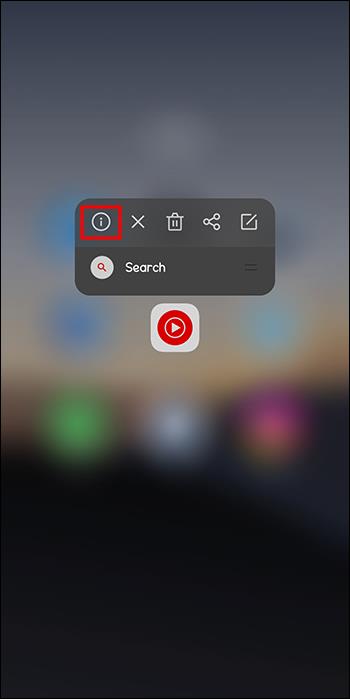
- Vyberte „Úložiště“ a klepněte na „Vymazat mezipaměť“.
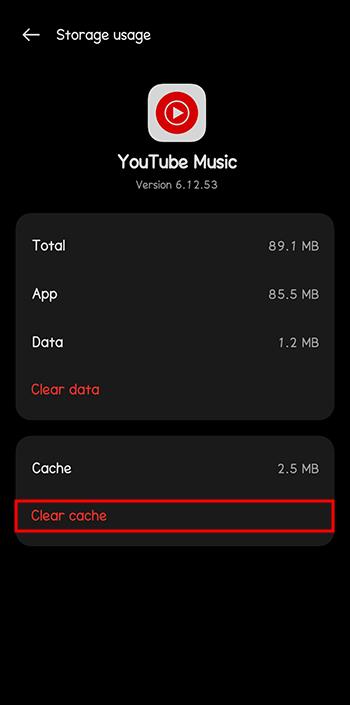
Zastaralá aplikace YouTube Music
Pokud aktuální verze aplikace YouTube Music není nejnovější, zvažte její odstranění. V opačném případě bude fungovat špatně a problémy budou pokračovat. Zde je návod, jak odinstalovat a znovu nainstalovat aplikaci YouTube Music v systému Android:
- Otevřete Obchod Google Play.
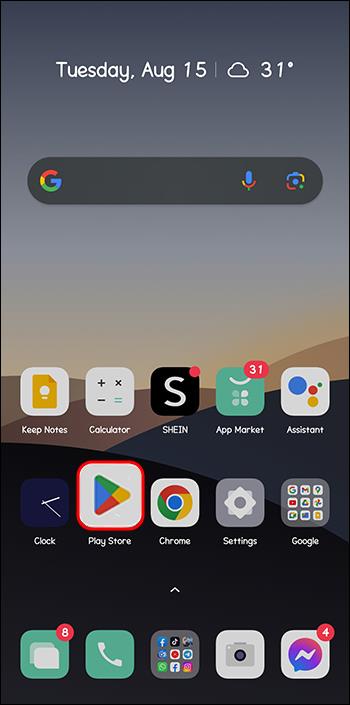
- Najděte aplikaci YouTube Music.

- Klepnutím na „Odinstalovat“ aplikaci odeberete
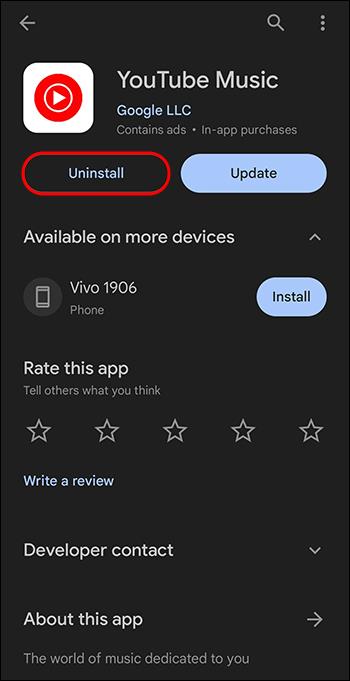
- Poté klepnutím na „Instalovat“ aplikaci znovu přidejte do svého zařízení.
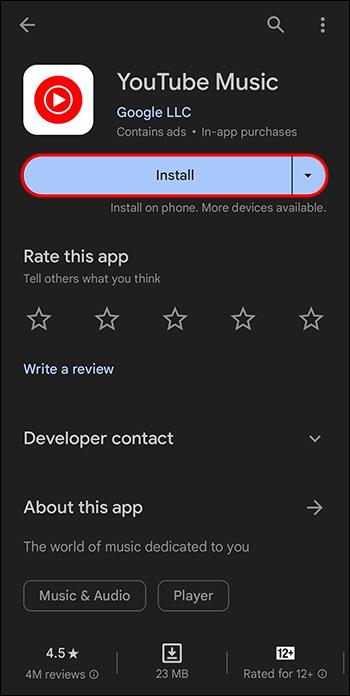
- Otevřete nově nainstalovanou aplikaci YouTube Music a přehrajte skladbu, abyste zjistili, zda byl problém vyřešen.
Odebrání aplikace YouTube Music ze zařízení iOS je také poměrně jednoduché:
- Otevřete knihovnu aplikací a vyhledejte aplikaci YouTube Music.
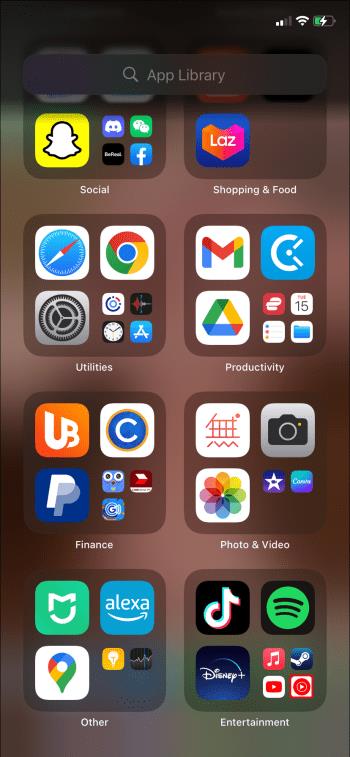
- Klepněte a podržte tuto aplikaci.
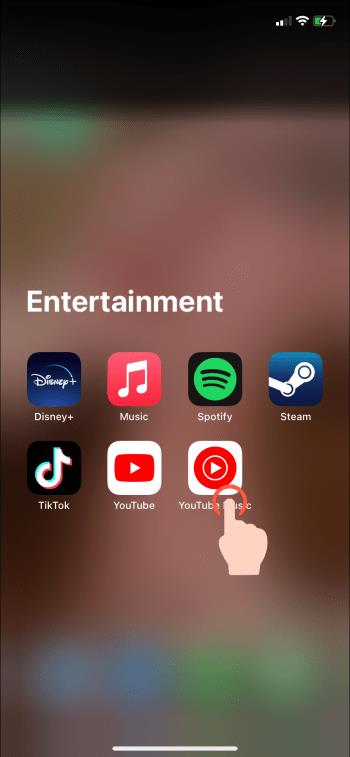
- Klepněte na „Smazat aplikaci“.
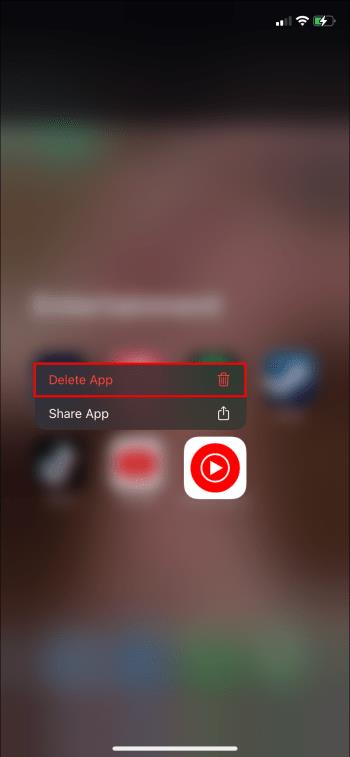
- Dokončete klepnutím na „Smazat“.
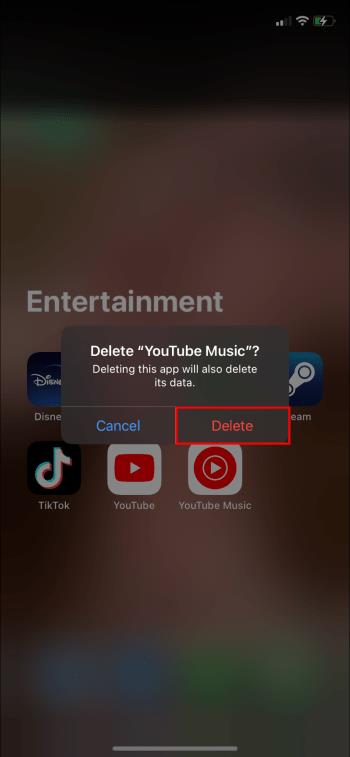
Chyby a systémové chyby
Většina aplikací nebude správně fungovat, když software, na kterém běží, obsahuje chyby nebo dočasné problémy. Aplikaci však můžete aktualizovat, abyste získali všechny nejnovější aktualizace zabezpečení a odstranili malware. Aktualizace aplikace může zabránit tomu, aby YouTube Music přerušovala vaši hudbu, a zlepšit celkový výkon aplikace. Postup aktualizace:
- Navštivte Obchod Google Play a najděte „YouTube Music“.

- Dotkněte se ikony aplikace a zjistěte, zda je tam zelené tlačítko „Aktualizovat“. Pokud ji nevidíte, nejsou k dispozici žádné aktualizace k instalaci.
Nastavení „Remind Me to Take a Break“ je povoleno
YouTube Music může být přerušena, protože jste povolili možnost „Remind Me to Take a Break“. Lidé, kteří cítí potřebu se protáhnout nebo se projít, používají toto nastavení k zastavení svých skladeb na YouTube pomocí této funkce. Pokud chcete nechat hudbu běžet, nezapínejte ji. Ale pokud byla aktivována náhodou, odstraňte ji takto:
- Otevřete aplikaci YouTube Music.

- Přejděte na „Nastavení“.

- Klepnutím na „Obecné“ deaktivujete funkci „Připomenout si pauzu“.
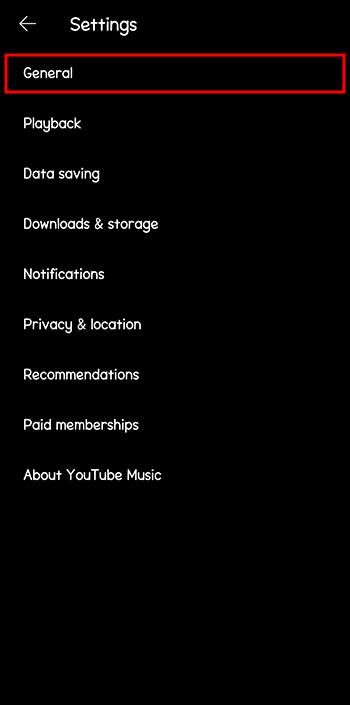
Tlačítka pro ukládání dat jsou aktivní
YouTube Music přichází s některými funkcemi pro úsporu dat. Povolení těchto funkcí může pomoci snížit spotřebu dat, ale zvýšit přerušení při streamování hudby. Chcete-li aplikaci zabránit v zastavení přehrávání uprostřed cesty, vypněte funkce pro ukládání dat.
- Spusťte na svém zařízení aplikaci YouTube Music.

- Přejděte do pravého horního rohu a klepněte na ikonu svého profilu.

- Klepněte na ikonu „Nastavení“ v seznamu.

- Klepněte na „Ukládání dat“ a deaktivujte tlačítka vedle „Omezit využití mobilních dat“ a „Streamovat pouze přes Wi-Fi“.
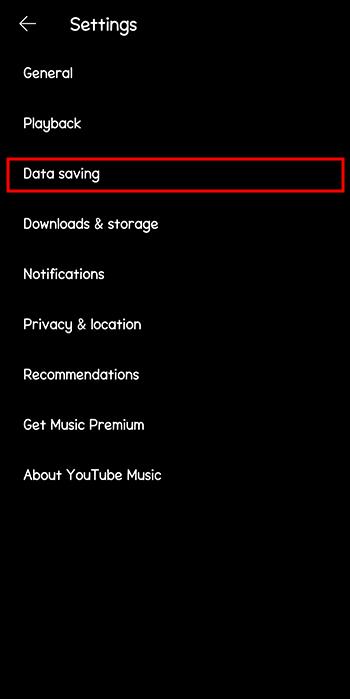
Vaše kvalita zvuku je vysoká nebo vždy vysoká
Aplikace YouTube Music nabízí několik možností přehrávání, včetně „Nízký“, „Normální“, „Vysoký“ a „Vždy vysoký“. YouTube Music může přehrávání opakovaně zastavit, pokud zvolíte možnosti kvality zvuku „Vysoká“ nebo „Vždy vysoká“. Pokud se b YouTube Music při poslechu skladeb nadále zastavuje, snižte kvalitu zvuku na normální. Můžete tak učinit tímto způsobem:
- Otevřete aplikaci „YouTube Music“ a klepněte na svou „ikonu profilu“.

- Klepněte na „Nastavení“ a vyberte „Kvalita zvuku v mobilní síti“.

- Přepněte z „Vždy vysoká“ nebo „Vysoká“ na „Normální“.
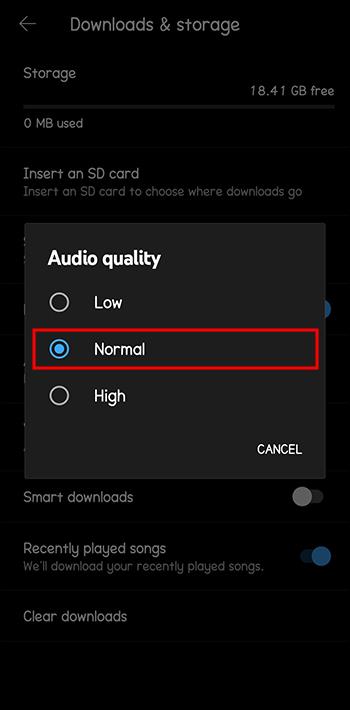
Přejít Premium
Zatímco YouTube Music může fungovat hladce, může občas přerušit vaši hudbu nekonečnými zastávkami. Toto můžete dále omezit zakoupením předplatného YouTube Music Premium. Tento plán předplatného nabízí další funkce, včetně sledování videí bez reklam a používání zamykací obrazovky.
Můžete si také stáhnout svou oblíbenou hudbu a kdykoli ji přehrávat offline.
Jeden po druhém
A konečně, pokud používáte standardní bezplatný tarif YouTube Music, vězte, že aplikace je navržena tak, aby přehrávala hudbu vždy pouze na jednom zařízení. Pokud používáte dvě zařízení, odpojte jedno a pokračujte v hraní na druhém. Pokud chcete přehrávat hudbu na několika zařízeních současně, můžete si zakoupit rodinný tarif YouTube Premium a přehrávat hudbu na dvou nebo více zařízeních.
Nejčastější dotazy
Proč se YouTube Music sama zastaví?
Pokud jste si všimli, že se vaše aplikace sama pozastavuje, je možné, že jste povolili funkce, které brání bezproblémovému přehrávání. Například může být aktivní možnost optimalizace baterie pro YouTube Music.
Může nedostatek úložného prostoru v mém zařízení způsobit, že mi YouTube Music zastaví přehrávání?
Pokud nemáte dostatek úložného prostoru, může aplikace fungovat špatně. Pokud uvolníte místo odinstalováním nepotřebných aplikací, může vaše aplikace fungovat lépe.
Opravte YouTube Music
YouTube Music může být zábava, když funguje bezchybně. Ale pokud vaše aplikace neustále zastavuje vaši hudbu, můžete situaci vyřešit mnoha způsoby. Nejprve zkontrolujte, zda používáte správný plán předplatného. Poté otevřete aplikaci na jednom zařízení a ujistěte se, že je vaše připojení k internetu dostatečně rychlé. Pokud problém přetrvává i po vyzkoušení všech metod, požádejte o pomoc zástupce zákaznické podpory.
Zastavila se vám někdy vaše YouTube Music? Pokud ano, který z výše uvedených triků jste použili k nápravě? Dejte nám vědět v sekci komentářů níže.